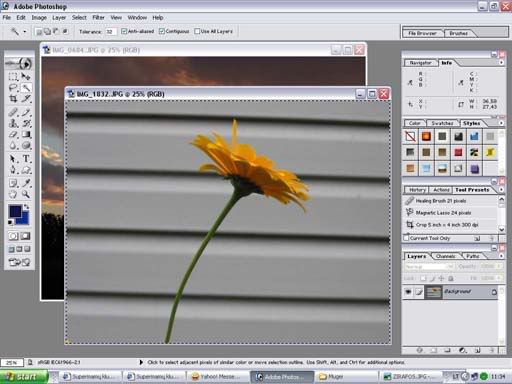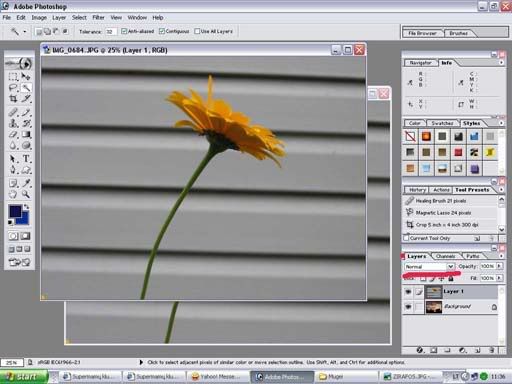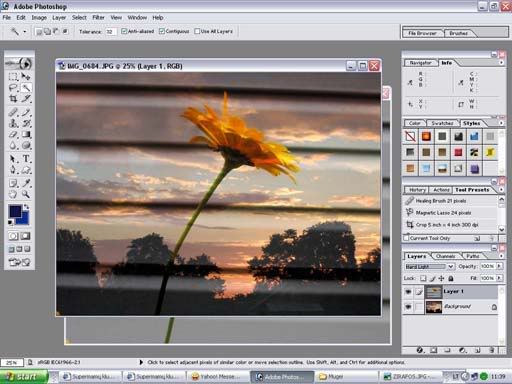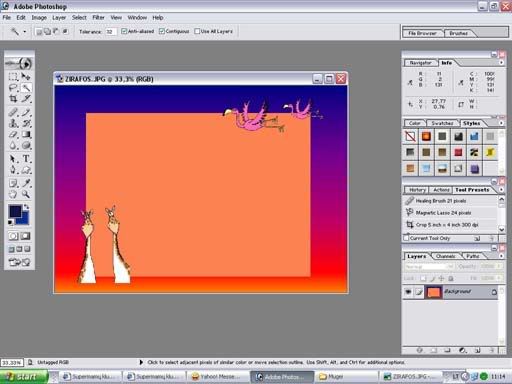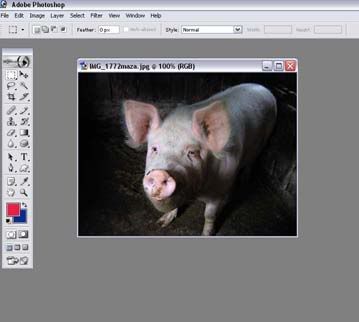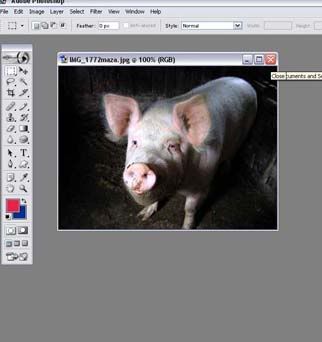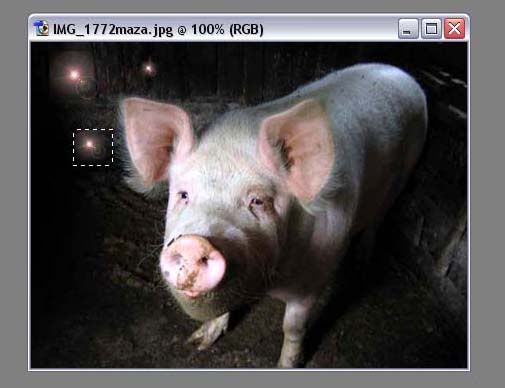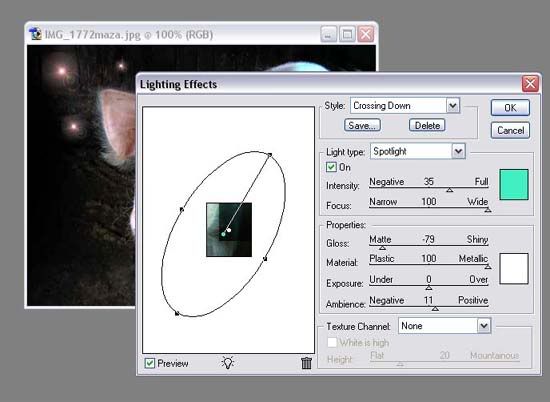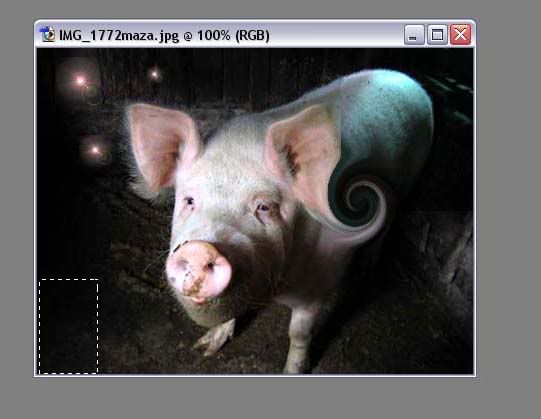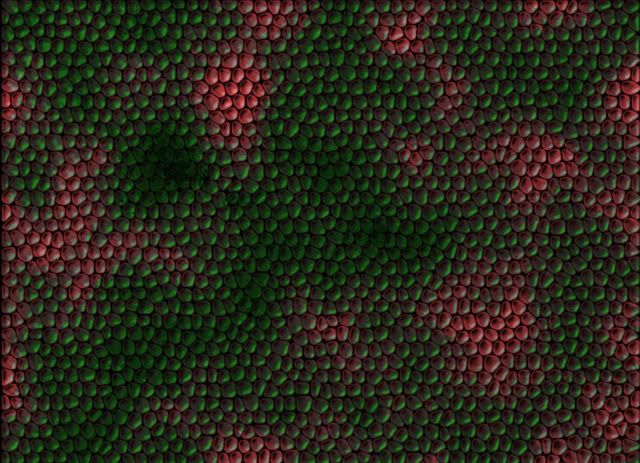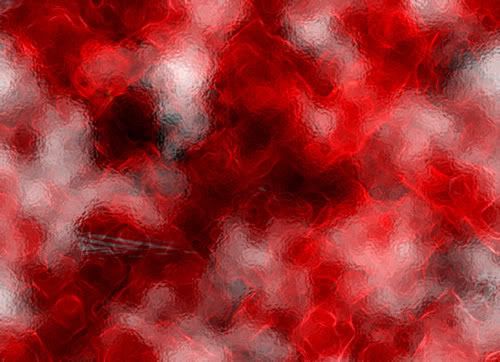PAMOKELE:
1. Sukurkite naują lapą (640 x 480 px)
2. Nudažykite foną juoda spalva
3. Pasirenkame Gradient Tool > Radial Gradient. Nurodykite parametrus pagal paveiksliuką.

4. Pridėliokite daug įvairių dydžių taškų.

5. Filter > Artistic > Plastic Wrap
-Highlight Strength: 20
-Detail: 15
-Smoothness: 15
6. Image > Adjustmens > Hue/Saturation arba CTRL + U
7. Uždekite varnelę ant Colorize
8. Pasirinkite spalvą pagal skonį. Orginali spalva - Hue: 200; Saturation: 100.
 Papildyta:
Atskiru daliu spalvos pakeitimas
Papildyta:
Atskiru daliu spalvos pakeitimas
1.Atsidarykite norimą nuotrauką (CTRL+O)
2. Sudubliuokite 'background' sluoksnį. (Layer > Duplicate layer)
3. Įsirinkite Pen (P) įrankį. Jo nustatymuose pažymėkite Paths.
4. Apveskite norimą nuotraukos dalį.

(as apvesiu dinsini sarafana)
5. Nueikite į 'Paths' dežutę (window > paths)
6. Pažymėkite 'Work path' ir kontekstiniame meniu pasitinkite 'Make selection'. Nurodykite reikiamus parametrus.

7. Įjunkite sluoksnių (layers) dėžutę, pažymėkite 'background copy' sluoksnį.
8. Layer > Add Layer Mask > Reveal Selection
9. Layer > New Adjustment Layer > Color Balance. Nustatykite parametrus, kurie parodyti paveiksliuke > OK.

10. Atsidariusiame sekančiame lange pasirinkite jums tinkamiausia atspalvį > OK.

11. Norėdami pakeisti kitas nuotraukos detales, kartokite veiksmus nuo 2 punkto.
 Papildyta:
Klonuota dalis
Papildyta:
Klonuota dalis
1. Atsidarykite norimą nuotrauką (CTRL+O arba File > Open)
2. Pažymėkite norimą kopijuoti nuotraukos vietą. Mes naudojam

Polygonal Lasso Tool (L).
3. Perkelkite žymėjimą į vietą, kur bus dalies kopija.
4. Pasirinkite

Patch Tool (J). Įrankio nustatymų dėžutėje pasirinkite Patch:Source

5. Spustelėkite žymėklį ant pažymėto paveiksliuko vietos ir nutempkite žymėjimą į vietą, kurią norime kopijuoti.
5. Nuimkite žymėjimą (CTRL+D arba Select > Deselect)
6. Išsaugokite.
 Papildyta:
KEICIA SPALVA
Papildyta:
KEICIA SPALVA
1. Su Photoshop programa atsidarykite norimą nuotrauką (CTRL+O arba File > Open)
2. Spauskite D.
3. Pasirinkite

Pen tool (P) ir įrankio parametrų dėžutėje pasirinkite

Paths.
4. Apveskite paveiksliuko dalį, kurios spalva keisis.

(as apvedziau megztuka0
5. Sudubliuokite "Background" sluoksnį (Layer > Duplicate Layer > OK)
6. Nueikite į "Paths" ir laikydami CTRL mygtuką pažymėkite "Work Path" sluoksnį.
7. Spauskite CTRL+U, uždėkite varnelę prie "Colorize" ir pasirinkite dalies atspalvį > Spauskite OK.
8. Kartokite 5-7 veiksmus tiek kartų, kiek spalvų pasikeis dalis.
9. Spauskite CTRL+D
10. Sudubliuokite "Background" sluoksnį.
11. Spauskite SHIFT+CTRL+]
12. Spalvotus sluoksnius sudėliokite tokia eilės tvarka, kokia jie keisis.

13. Spauskite

Edit in ImageReady arba SHIFT+CTR+M.
14. Atsidarykite "Animation" dėžutę (Window > Animation)
15. Sudubliuokite kadrą, paspaudę

Duplicate Current Frame.
16. Nuimkite matomumą nuo viršutinių sluoksnių (sluoksnių dėžutėje). Turi likti tik [0] ir [1] spalvos.

17. Sudubliuokite kadrą ir uždėkite matomumą prie [2] spalvos sluoksnio.
18. Sudubliuokite kadrą ir uždėkite matomumą prie [3] spalvos sluoksnio.

19. Pažymėkite [A] kadrą ir spauskite "Tween" animacijos dėžutėje.
20. Nustatykite: Tween With » Next Frame, Frames to Add » 3, Layers » All Layers, Parameters» Opacity, OK.

21. Veiksmus 19-20 pakartokite su kadrais [b] ir [C].
22. Window > Optimize > Preset » 128 No Dither, Format » GIF.
23. CTRL+ALT+S
 Papildyta:
Lietsus efektas
Papildyta:
Lietsus efektas
1. Atsidarykite norimą nuotrauką (CTRL+O arba File > Open)
2. Sudubliuokite sluoksnį (Layer > Duplicate Layer)
3. Patamsiname foto, jog atrodytu, kad diena apsiniaukusi: Image > Adjustments > Curves.

4. Sukuriame nauja sluoksni

Create a New Layer.
5. Spaudziame CTRL+Backspace, tam kad uzpildytume sluoksni balta spalva.
6. Einame i Filter>Noise>Add Noise
Amount: 10
* Gausian
varnele uzdekite ant Monochromatic
7. Einame i Filter> Blur> Motion blur...
Angle: 70
Distance: 15
8. Nurodome lietaus intensyvuma: Image > Adjustments > Levels.
Input Levels: 245; 1.00: 255
9. Po to: Normal>Screen

10.Issaugome
 Papildyta:
Objekto konturai
Papildyta:
Objekto konturai
1. atsidarykite norimą nuotrauką (CTRL+O arba File > Open)
2. Einame i : Filter>Blur>Smart Blur
Radius: 2.5
Quality: Hight
Mode: Edge Only

3. Einame i Image>Adjustments>Invert.

4. Einame i Filter>Blur>Gaussian blur
5. Einame i Image>Adjustments>Levels...
Input levels: 0 0.57 255
6. Issaugome